Photoshop绘制洗衣机的操作步骤
- WBOYWBOYWBOYWBOYWBOYWBOYWBOYWBOYWBOYWBOYWBOYWBOYWB转载
- 2024-04-17 23:30:251120浏览
如何使用 Photoshop 绘制洗衣机?Photoshop 提供了一系列强大的工具,可帮助您创建逼真的图像,包括洗衣机等日常物品。本教程将指导您完成绘制洗衣机所需的每个步骤,从选择正确的画笔到添加逼真的细节,帮助您轻松打造令人印象深刻的作品。
先用矩形工具制作一个洗衣机的外壳,再用一下图层效果中的浮雕,从而让洗衣机的立体效果呈现出来。
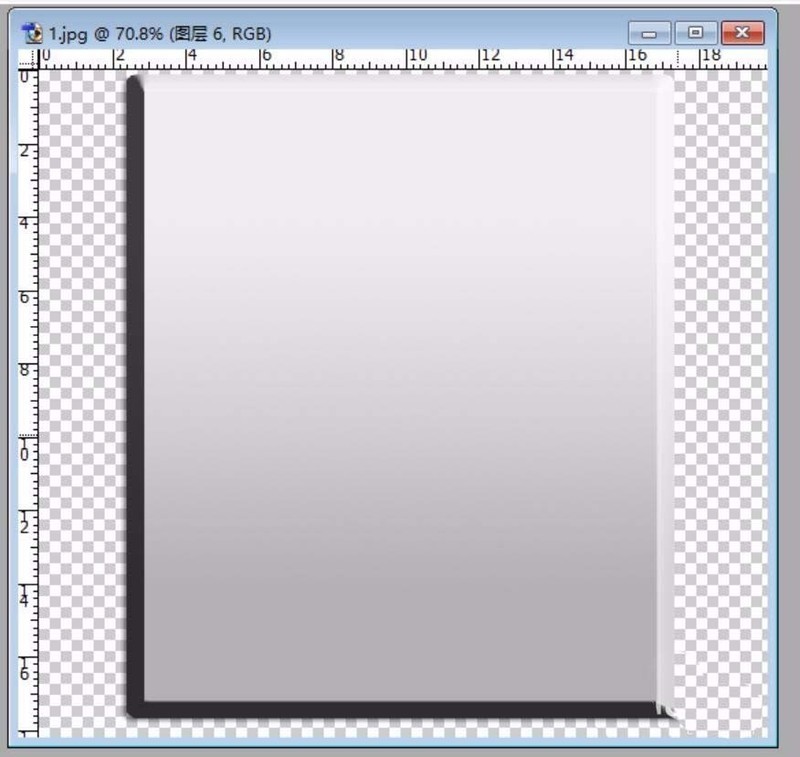
在洗衣机身上制作两个按钮,这个按钮做一下图层的浮雕效果,按钮本身做一下渐变效果,并调整一下两个按钮的不同方位,从而让按钮有了不同的形态。
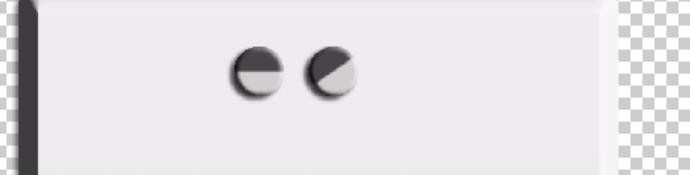
在洗衣机的上部分继续绘制一下各种的部件,分别使用了图层的浮雕效果,再在右边的部件使用一下填充与描边的工具,从而让各个部件成形。
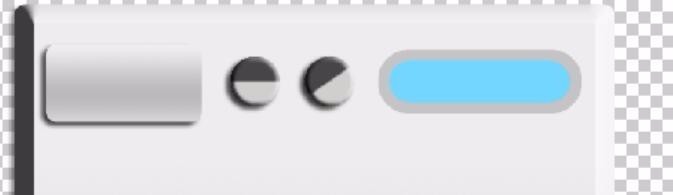
在洗衣机的身上做一下圆球的洗衣机的门,主体使用了渐变的效果与描边的效果。
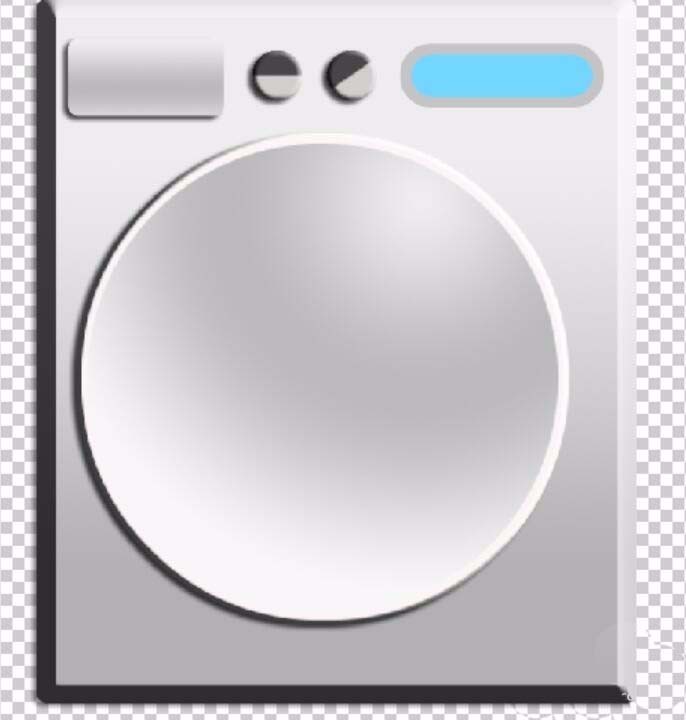
在球形上面继续绘制一个蓝色的玻璃门,这个玻璃门的主体用渐变效果,镜头光晕的滤镜,从而让这个玻璃门更加的逼真。

可以使用图层中的颜色叠加效果从而让洗衣机的颜色有了新的变化。
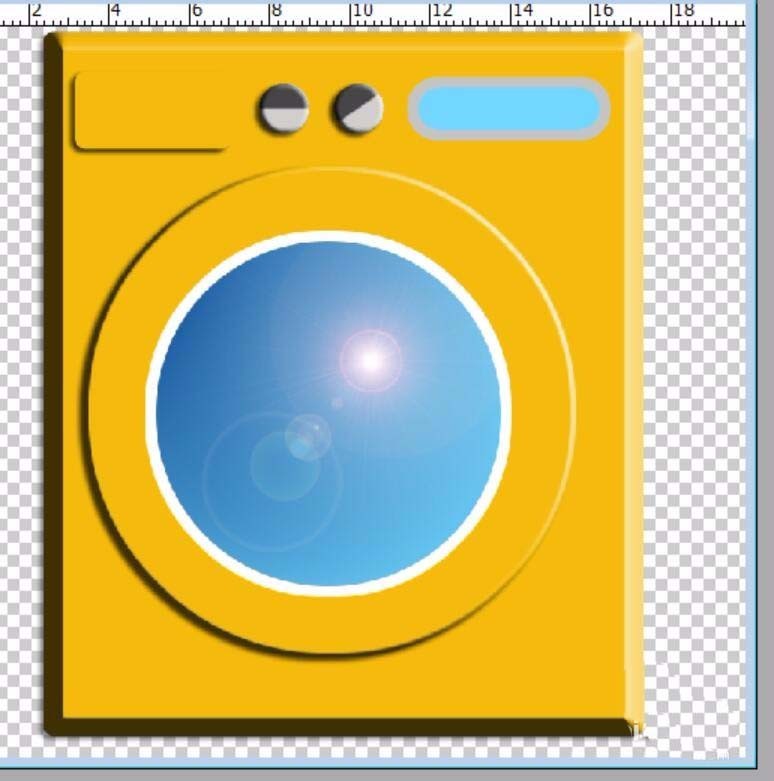

以上是Photoshop绘制洗衣机的操作步骤的详细内容。更多信息请关注PHP中文网其他相关文章!
声明:
本文转载于:zol.com.cn。如有侵权,请联系admin@php.cn删除

